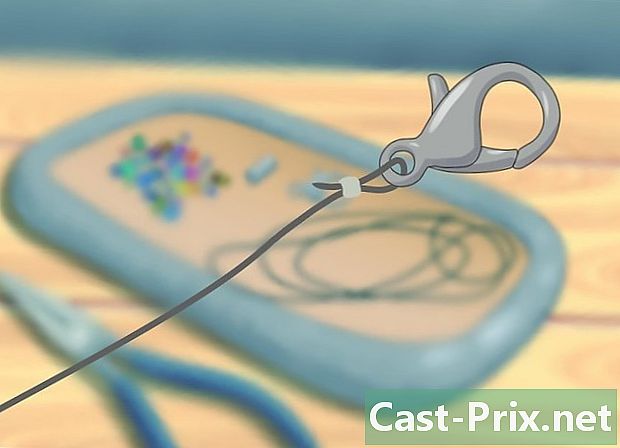ईमेल कैसे खोलें
लेखक:
Randy Alexander
निर्माण की तारीख:
3 अप्रैल 2021
डेट अपडेट करें:
1 जुलाई 2024
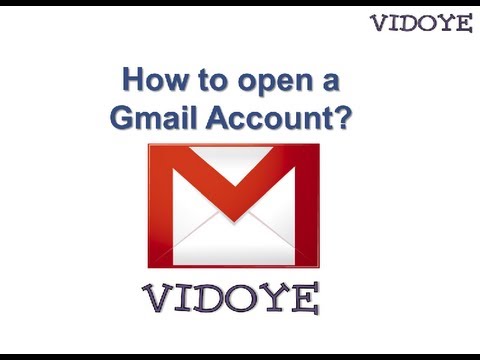
विषय
- चरणों
- विधि 1 अपने कंप्यूटर पर एक ईमेल खोलें
- विधि 2 iOS का उपयोग करना
- विधि 3 गैर-जीमेल खाते खोलने के लिए एंड्रॉइड का उपयोग करना
- विधि 4 Gmail खोलने के लिए Android का उपयोग करें
ईमेल डिजिटल संचार का सबसे अच्छा साधन है। यह लोगों के बीच एक सामाजिक और पेशेवर पत्राचार की अनुमति देता है। लेकिन अपने ईमेल को पढ़ने में सक्षम होने के लिए, आपको पहले इसे खोलना होगा, चाहे आप किसी भी साइट का उपयोग करें। इलेक्ट्रॉनिक ग्राहक के साथ इलेक्ट्रॉनिक खाता होना जरूरी है। यदि आपके पास अभी तक कोई खाता नहीं है, तो आपको इस लेख में अधिक जानकारी मिलेगी कि खाता कैसे बनाया जाए।
चरणों
विधि 1 अपने कंप्यूटर पर एक ईमेल खोलें
-
अपने ई-मेल प्रदाता की साइट पर जाएं। -
अपने ई-मेल खाते में प्रवेश करें। -
पर क्लिक करें स्वागत का डिब्बा. स्क्रीन के हिस्से पर प्राप्तियों की एक सूची दिखाई देगी। अधिकांश समय, प्रेषक और वस्तु भी प्रदर्शित की जाएगी। -
आप में से एक पर क्लिक करें। स्क्रीन पर खुल जाएगा ताकि आप इसे पढ़ सकें। यदि यह पूरी स्क्रीन को कवर करता है, तो संभवतः एक बटन होगा वापसी या बाईं ओर इंगित करने वाला तीर पिछली स्क्रीन पर वापस लौटने का संकेत देता है। इस पर क्लिक करने पर आप अपने इनबॉक्स में पहुंच जाएंगे, जहां आप एक और खोल सकते हैं।- बटन के ठीक नीचे स्वागत का डिब्बा, अन्य प्रकार के फ़ोल्डर हैं। तो, आप फ़ोल्डर पर क्लिक कर सकते हैं भेजा गया उदाहरण के लिए, फिर उस s पर क्लिक करें जो आपके द्वारा भेजे गए s को खोलने के लिए प्रदर्शित किया गया है। फोल्डर ड्राफ्ट उन लोगों को संदर्भित करता है जिन्हें आपने लिखना शुरू किया था, लेकिन आपने नहीं भेजा। आपके ई-मेल क्लाइंट के आधार पर, आपके पास प्रत्येक फ़ाइल में फ़ाइलों के साथ अन्य फाइलें भी होंगी।
विधि 2 iOS का उपयोग करना
-
खुला है सेटिंग्स और क्लिक करें मेल, संपर्क, कैलेंडर. -
प्रेस एक खाता जोड़ें. आपको विकल्प दिखाई देंगे iCloud, Exchange, Google, Yahoo, AOL और Outlook। यदि आपका इलेक्ट्रॉनिक खाता इनमें से किसी एक ग्राहक के साथ बनाया गया है, तो उपयुक्त इलेक्ट्रॉनिक खाते पर क्लिक करें। अगर ऐसा नहीं है, तो क्लिक करें अन्य उसके बाद एक खाता जोड़ें. -
अपना नाम दर्ज करें। यह आपके द्वारा भेजे गए सभी एस पर दिखाई देगा, इसलिए यदि आप इस खाते का उपयोग व्यावसायिक उपयोग के लिए करते हैं, तो इस क्षेत्र को कड़ाई से पेशेवर रखना सबसे अच्छा होगा। -
अपना ईमेल पता दर्ज करें। -
अपना पासवर्ड डालें। यह आपके द्वारा दर्ज किए गए ई-मेल पते से जुड़ा पासवर्ड है। -
एक विवरण दर्ज करें। विवरण आपको यह पता करने देता है कि आप किस पते पर पहुंच रहे हैं। उदाहरण के लिए, आप "काम" का शीर्षक लगा सकते हैं यदि यह एक कार्य खाता है या "जीमेल" यदि यह आपका व्यक्तिगत खाता है। -
प्रेस निम्नलिखित iOS डिवाइस के ऊपरी दाएं कोने में। डिवाइस तब खाते की जांच करेगा। -
मुख्य पृष्ठ पर लौटने के लिए होम बटन दबाएं। ऐप पर टैप करें मेल। नया खाता आपके द्वारा चुने गए विवरण के साथ सूचीबद्ध किया जाएगा। नाम टैप करें। -
दिखाई देने वाली सूची में दर्ज नाम टैप करें। आपने अभी एक खोला है। सूची में लौटने के लिए, दबाएँ स्वागत का डिब्बा कैमरे के ऊपरी बाएँ कोने में। हर बार जब आप एक नया प्रेषक टैप करते हैं, तो आप इसे खोलेंगे।
विधि 3 गैर-जीमेल खाते खोलने के लिए एंड्रॉइड का उपयोग करना
-
ऐप खोलें या मेल और विकल्प चुनें एक नया खाता बनाएँ. -
उस ई-मेल पते को दर्ज करें जिसे आप एक्सेस करना चाहते हैं और संबंधित पासवर्ड। पर क्लिक करें निम्नलिखित। फोन आपकी ई-मेल सेटिंग्स की जांच करने की कोशिश करेगा।- यदि फ़ोन को आपकी खाता सेटिंग नहीं मिलती है, तो आपके पास कुछ उन्नत विकल्प होंगे। आपको पहले IMAP, POP3 या Exchange के बीच एक खाता प्रकार चुनना होगा। एक्सचेंज आमतौर पर व्यावसायिक खातों के लिए उपयोग किया जाता है जबकि IMAP और POP3 अक्सर G / L खातों के लिए उपयोग किया जाता है। IMAP को अक्सर ई-मेल प्रदाताओं द्वारा अनुशंसित किया जाता है, लेकिन आपको उनकी विशिष्ट प्राथमिकताओं के बारे में जानने के लिए अपने प्रदाता से परामर्श करना होगा।
- अपना खाता प्रकार चुनने के बाद, दबाएँ इनकमिंग सर्वर सेटिंग्स उसके बाद आउटगोइंग सर्वर सेटिंग्स। अपने विशिष्ट सर्वर के लिए सेटिंग्स खोजने के लिए अपने चैनल प्रदाता के साथ फिर से जांचें।
-
अपने खाते के विकल्प चुनें। विकल्पों की एक सूची आपके इच्छित लोगों की जांच करने या अनचेक करने के लिए दिखाई देगी। पर क्लिक करें निम्नलिखित अपनी सेटिंग्स चुनने के बाद।- चेक इस डिफ़ॉल्ट खाते से एक भेजें इस खाते को आपका डिफ़ॉल्ट इलेक्ट्रॉनिक खाता बना देगा। प्रत्येक भेजा इस पते के माध्यम से होगा।
- चुनना प्राप्त होने पर मुझे सूचित करें, यदि आप प्रत्येक रसीद के लिए एक अधिसूचना प्राप्त करना चाहते हैं। यह आपकी बैटरी का उपभोग कर सकता है और आपके मोबाइल डेटा का उपयोग कर सकता है। आप इन विकल्पों के ऊपर बार के शीर्ष पर क्लिक करके उस आवृत्ति को बदल सकते हैं जिस पर फ़ोन को नए की खोज करनी चाहिए।
- चुनना इस खाते से खातों को सिंक्रनाइज़ करें स्वचालित रूप से अपने ईमेल को सिंक्रनाइज़ करने के लिए। इससे आप अपने डेटा का बैकअप ले सकते हैं।
- विकल्प की जाँच करें वाईफाई से कनेक्ट होने पर स्वचालित रूप से शेड्यूल डाउनलोड करें जब आप कंटेनर अनुलग्नक खोलते हैं, तो स्वचालित रूप से शेड्यूल डाउनलोड करने के लिए। यह बहुत उपयोगी है जब तक कि आप धीमे वाईफाई कनेक्शन या कम सुरक्षित नेटवर्क का उपयोग नहीं कर रहे हैं।
-
खाते के लिए विवरण दर्ज करें। उदाहरण के लिए, याहू । यदि आपके पास कई ई-खाते हैं, तो यह आपके खातों को अलग करने में आपकी मदद करेगा। -
अपना नाम दर्ज करें। यह आपके द्वारा भेजे जाने वाले प्रत्येक ईमेल पर दिखाई देगा, इसलिए आपको व्यवसाय का नाम रखना होगा यदि यह व्यवसाय खाता है। पर क्लिक करें निम्नलिखित और आपका ई-मेल खाता आपके फोन में जुड़ जाएगा। -
अपने आवेदन में अपना नया खाता टाइप करें मेल. फिर आप जो पढ़ना चाहते हैं उसे टाइप करें। इसे याद रखें ताकि आप इसे पढ़ सकें। अपनी सूची में वापस जाने के लिए, वापसी के तीर पर क्लिक करें
विधि 4 Gmail खोलने के लिए Android का उपयोग करें
-
खुला है सेटिंग्स और स्क्रॉल करें खातों. प्रेस एक खाता जोड़ें.- चूंकि एंड्रॉइड Google का एक उत्पाद है, इसलिए यह एप्लिकेशन के बजाय एक विशेष जीमेल एप्लिकेशन का उपयोग करता है .
-
प्रेस गूगल उसके बाद मौजूदा. -
अपना Google पता और पासवर्ड दर्ज करें। प्रेस ठीक शर्तों और गोपनीयता नीति को स्वीकार करने के लिए। आपको अपने खाते में लॉग इन किया जाएगा।- आपको Google+ या GooglePlay में शामिल होने के लिए आमंत्रित किया जाएगा। अपने इच्छित विकल्पों को जांचें या अनचेक करें।
-
खोलने और पढ़ने के लिए एक दबाएं। आप नीचे बार में पीछे तीर दबाकर अपनी सूची में वापस आ सकते हैं।